Korzystanie z gier i aplikacji w Windows Mixed Reality
Windows Mixed Reality to tylko system Windows, co oznacza, że można uruchamiać gry immersyjne przeznaczone dla rzeczywistości mieszanej. Możesz również uruchamiać wszystkie zwykłe aplikacje 2D, które znasz i kochasz na pulpicie (na przykład Candy Crush lub Photoshop/AutoCAD).
Jak dostać się do pierwszej immersyjnej gry
- Przejdź do okienka Sklep, który znajduje się w Windows Mixed Reality domu.
- Wyszukaj ciąg HoloTour.
- Pobierz i zainstaluj go.
- Otwórz menu Mixed Reality Start, naciskając przycisk Windows na kontrolerze (lub klawisz systemu Windows na klawiaturze). Wyszukaj ciąg HoloTour. Może być konieczne wybranie pozycji Wszystkie aplikacje.
- Wybierz pozycję HoloTour w obszarze Start i umieść łupek.
- Urządzenie HoloTour uruchomi środowisko w zestawie słuchawkowym!
Jak umieścić pierwszy łupek aplikacji 2D
- Przejdź do okienka Sklep, który znajduje się w Windows Mixed Reality domu.
- Wyszukaj ulubioną aplikację 2D (na przykład Candy Crush).
- Pobierz i zainstaluj go.
- Otwórz menu Mixed Reality Start, naciskając klawisz Start na kontrolerze (lub klawisz systemu Windows na klawiaturze). Wyszukaj candy crush. Może być konieczne wybranie pozycji Wszystkie aplikacje.
- Wybierz pozycję Candy Crush w obszarze Start i umieść łupek.
- Teraz możesz wchodzić w interakcje z łupkiem 2D przy użyciu kontrolerów/myszy & klawiatury/gamepadu!
Jak używać pełnej aplikacji klasycznej
- Otwórz menu Mixed Reality Start, naciskając klawisz Start na kontrolerze (lub klawisz systemu Windows na klawiaturze). Wyszukaj pozycję Wersja zapoznawcza programu Desktop. Może być konieczne naciśnięcie przycisku Wszystkie aplikacje.
- Wybierz pozycję Podgląd pulpitu w obszarze Start i umieść łupek.
- Teraz możesz zobaczyć pulpit!
- Wybierz łupek i użyj myszy i klawiatury, aby uruchomić dowolną pełną aplikację klasyczną (np. Photoshop lub AutoCAD).
Jak uzyskać dostęp do pierwszego środowiska WebVR
- Upewnij się, że zestaw słuchawkowy jest podłączony, a kontrolery są włączone i podłączone.
- Przejdź do aplikacji Microsoft Edge umieszczonej w Mixed Reality lub aplikacji Microsoft Edge na pulpicie systemu Windows.
- Przejdź do witryny internetowej obsługującej zestaw WebVR. Kilka przykładów:
- Wybierz przycisk "Wprowadź VR" na stronie internetowej. Może to wyglądać podobnie do następujących:

- Przy pierwszej próbie wprowadzenia vr w określonej domenie przeglądarka poprosi o zgodę na korzystanie z widoku immersyjnego. Wybierz pozycję Tak:

- Zawartość WebVR zostanie uruchomiona w zestawie słuchawkowym!
Uwaga: Środowiska WebVR można uruchomić z przeglądarki Microsoft Edge z poziomu Windows Mixed Reality lub na pulpicie systemu Windows.
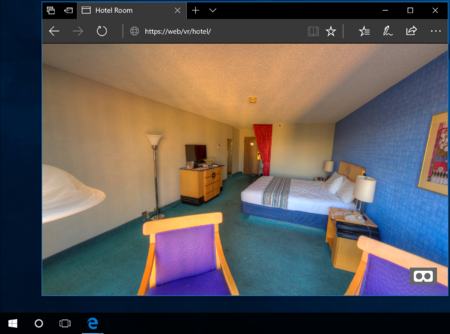
Wprowadzanie vr z przeglądarki Microsoft Edge na pulpicie.

Wejście vr z przeglądarki Microsoft Edge w Mixed Reality cliffhouse.
Aby opuścić środowisko WebVR:
- Naciśnij klawisz systemu Windows na kontrolerze ruchu lub klawiaturze.
- Naciśnij klawisz ucieczki na klawiaturze.
- Niektóre strony mogą oferować sposób wyjścia z VR z ich immersyjnego środowiska.
- W przypadku przeglądarki Microsoft Edge dla komputerów stacjonarnych:
- Zdejmij zestaw słuchawkowy i przejdź do innej karty przeglądarki
- Niektóre strony mogą oferować przycisk na stronie internetowej 2D do "Exit VR".
Jak dostać się do pierwszego środowiska SteamVR
Windows Mixed Reality dla SteamVR umożliwia użytkownikom uruchamianie środowisk SteamVR na Windows Mixed Reality immersywnych zestawów słuchawkowych. Po zainstalowaniu Windows Mixed Reality dla SteamVR możesz uruchomić ulubione aplikacje SteamVR z pulpitu lub biblioteki Steam i odtworzyć je bezpośrednio na zestawie słuchawkowym z systemem Windows.
Aby rozpocząć pracę, postępuj zgodnie z instrukcjami konfiguracji SteamVR dotyczącymi Windows Mixed Reality.
Zobacz też
Jeśli chcesz dowiedzieć się więcej o tym, jak działa Windows Mixed Reality, możesz również przeczytać o następujących tematach: